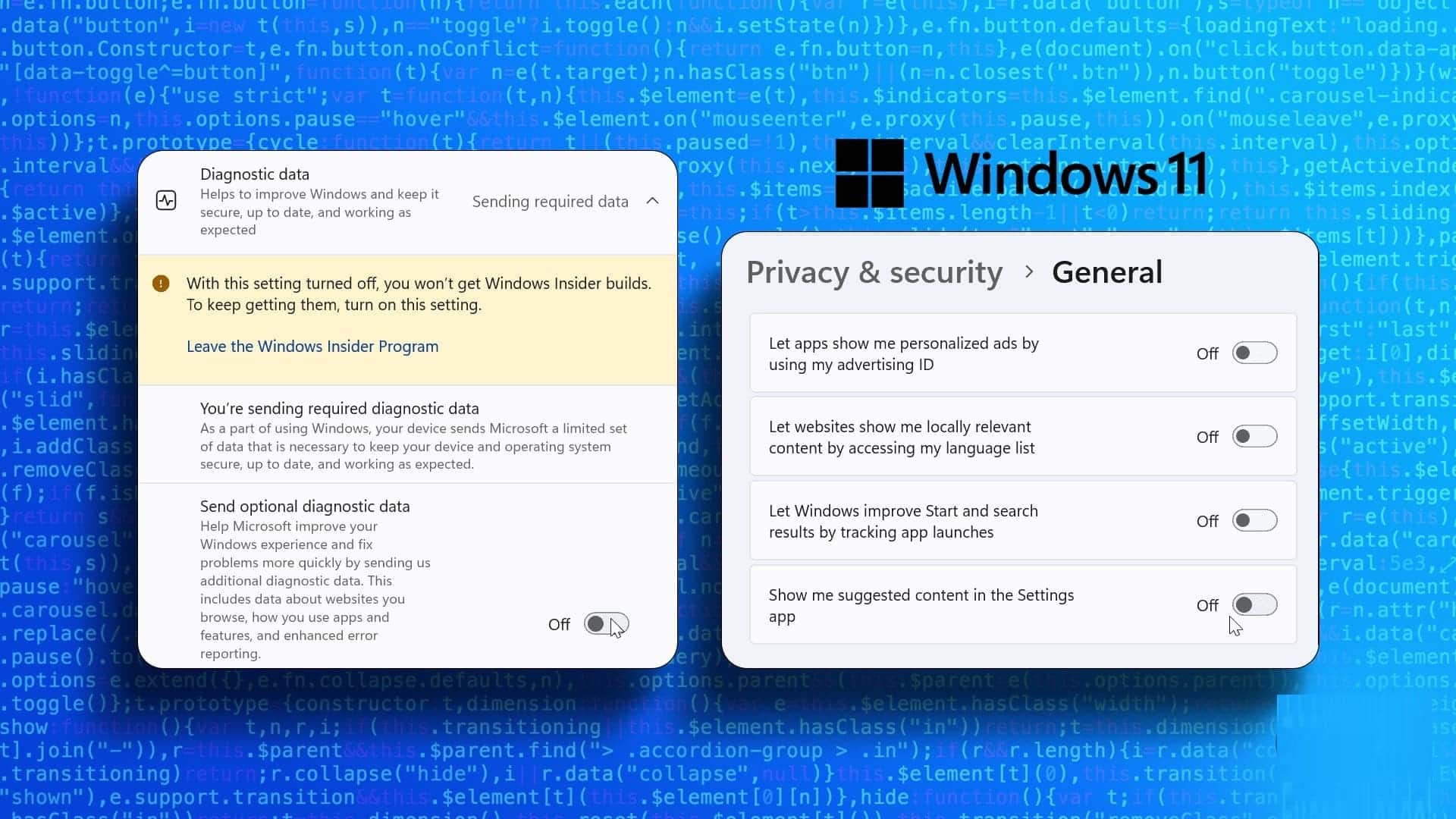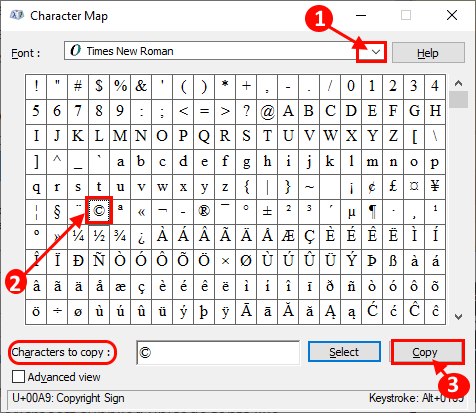Appnedbrud og frysninger kan være det værste problem af alle! Du mister dine fremskridt og vigtige data som følge heraf. Du tror måske, at den eneste måde at få appen op at køre på er at åbne den igen. Det kan virke nemt, men hyppige appnedbrud på din computer betyder irriterende arbejdsgang og datatab.

Der kan være mange grunde til, at et program går ned i Windows, lige fra: Dårlig Windows-opdatering Til en kritisk systemfejl. Hvis sædvanlige løsninger som opdatering eller geninstallation af apps ikke hjælper, kan du prøve at anvende nedenstående rettelser for at undgå tilbagevendende app-nedbrud.
1. SFC-SCANNING
Beskadigede systemfiler kan være ansvarlige for alle mulige slags nedbrud og fejl, der opstår i Windows. Heldigvis har Windows en SFC (System File Checker) scanner til automatisk at finde og reparere dem. Sådan gør du.
Trin 1: Åbn menuen Start , Og skriv cmd For at åbne en kommandoprompt skal du vælge "Kør som administratorFor at åbne den med administratorrettigheder.
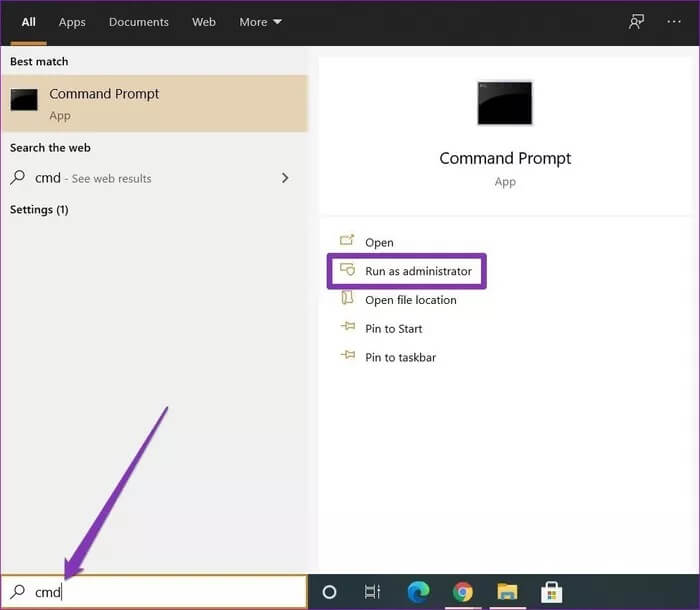
Trin 2: Skriv kommandoen nedenfor, og tryk på Indtast.
SFC / scannow
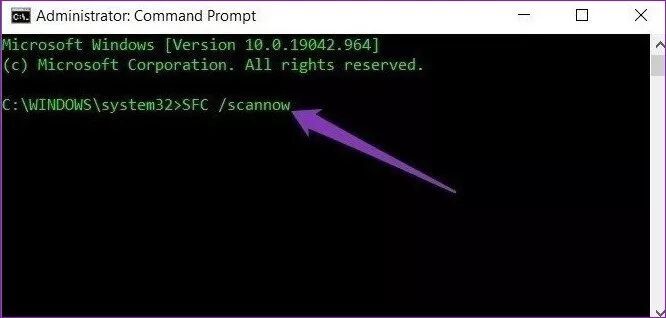
Vent på, at processen er færdig, og genstart derefter computeren for at se, om programmerne fungerer fint nu.
2. Nulstil apps
Nogle gange kan en dårlig eller defekt opdatering gøre en app ustabil. Hvis problemet med appnedbrud er begrænset til kun én eller to apps, kan du derfor prøve at nulstille dem for at se, om det løser problemet. Læs videre for at lære, hvordan du nulstiller en app i Windows 10.
Trin 1: Tryk på Windows-tasten + I for at åbne IndstillingerGå til . Ansøgninger.
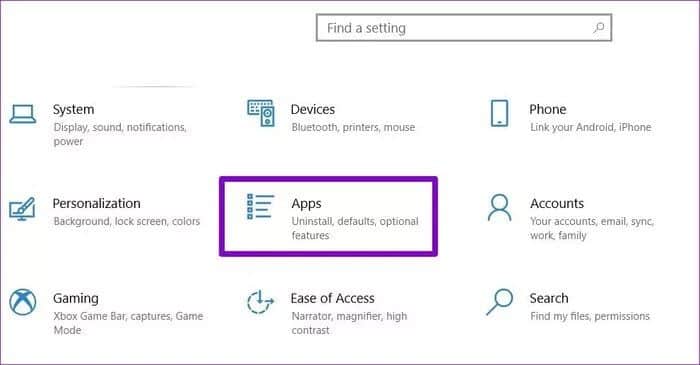
Trin 2: Vælg Apps og funktioner til venstre. Rul ned for at finde den problematiske app, og klik på Avancerede indstillinger. Klik der på knappen Nulstil.
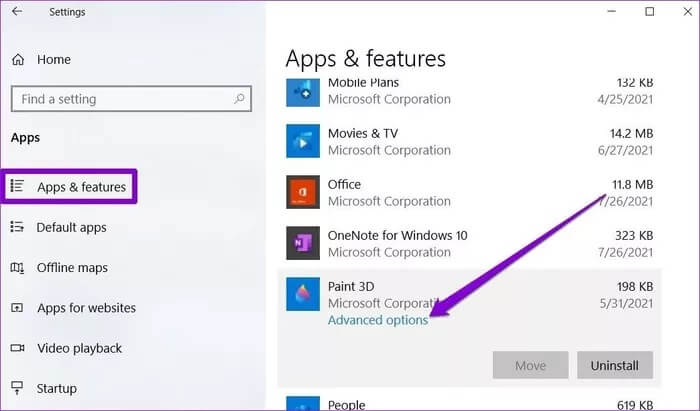
Bemærk, at nulstilling af appen sletter alle appdata. Når det er gjort, skal du genstarte computeren for at se, om problemet med appnedbruddet er løst.
3. Nulstil Microsoft Store-processen
det er kendt, at Ryd cache Microsoft Store hjælper med at løse app-nedbrud i Windows 10. Så hvis det ikke hjælper at nulstille appen, er det tid til at nulstille selve Microsoft Store-processen.
Trin 1: Åbn menuen Start , Og skriv cmd For at åbne en kommandoprompt skal du vælge "Kør som administratorFor at åbne den med administratorrettigheder.
Trin 2: I konsollen skal du skrive WSReset.exe og trykke på Enter. Indtast.
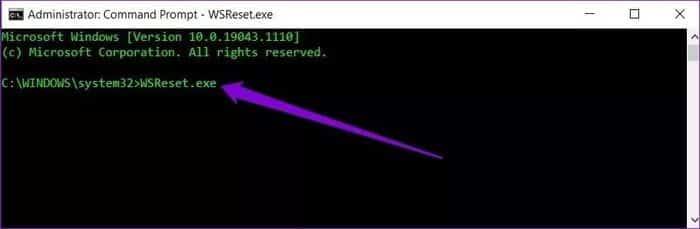
Dette vil genstarte Microsoft Store. Fortsæt dit arbejde nu, og se om problemet med appnedbrud fortsætter.
4. Genregistrer Windows-programmer
Hvis din computer har flere brugerkonti, og hvis problemet med appnedbrud skyldes en af de modstridende Windows-brugerkonti, kan du prøve at genregistrere ejerskabet af Windows Store til den konto, du bruger. Sådan gør du.
Trin 1: Tryk på Windows-tasten + E for at starte Fil Explorer Hurtigt. Gå nu til C:>ProgramFiles. Skift derefter til fanen Vis, og marker feltet Skjulte elementer, hvis det ikke allerede er der.
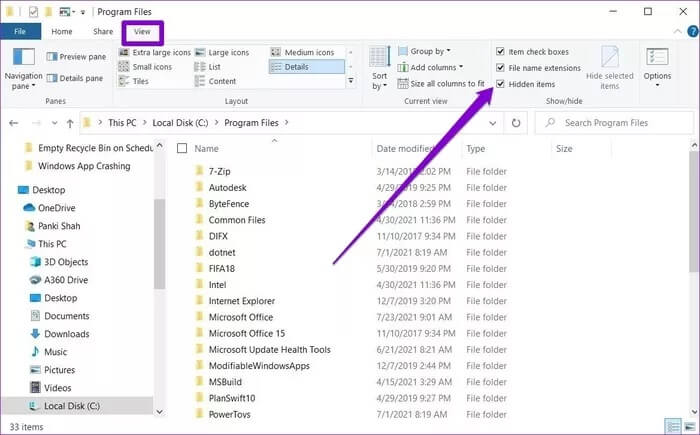
Trin 2: Højreklik nu på WindowsApps-mappen, og vælg Egenskaber. Skift nu til fanen "Sikkerhed", og klik på "Avanceret".
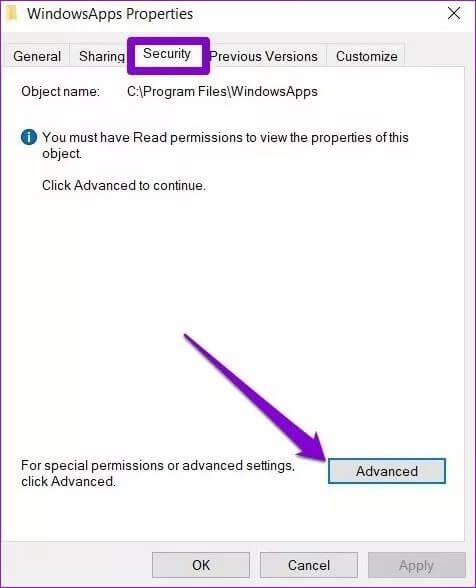
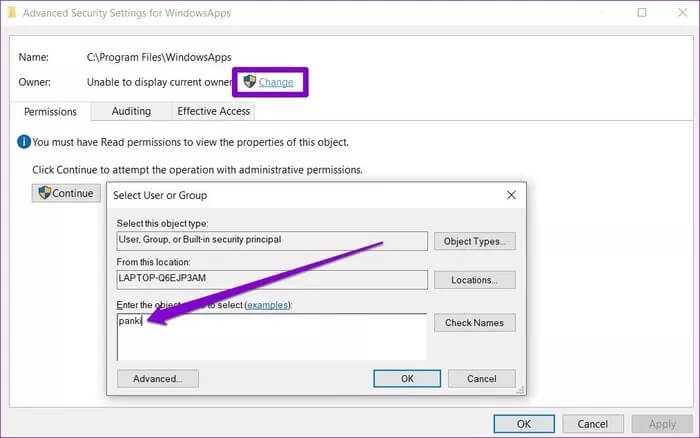
Trin 4: Åbn egenskabsvinduet for en mappe. WindowsApps Gå til Avancerede sikkerhedsindstillinger. Under fanen Tilladelser skal du klikke på tilføjelse.
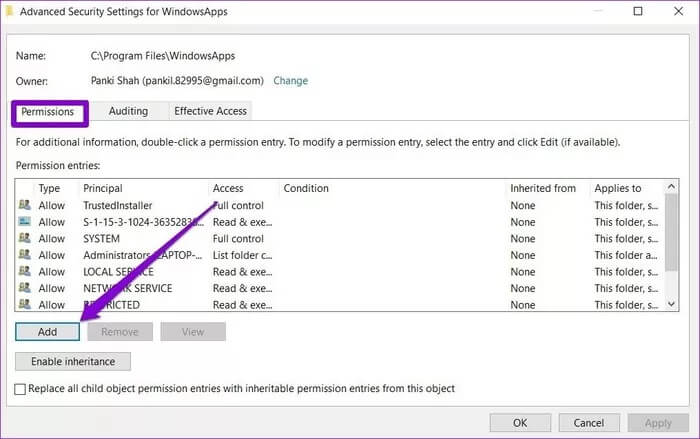
Trin 5: I det næste vindue skal du klikke på Vælg administrator og indtaste dit brugernavn. Klik derefter på “OkayGiv derefter alle tilladelser ved at markere feltet Fuld kontrol og klikke på OK.
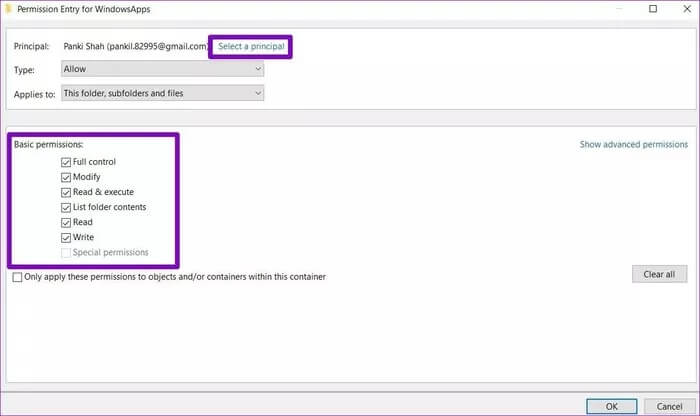
Trin 6: Tryk nu på Windows Nøgle + X For at åbne menuen Hurtige links skal du vælge Windows PowerShell (Admin) fra listen. Indsæt kommandoen nedenfor i PowerShell-vinduerne og tryk på Indtast.
Get-AppXPackage | Foreach {Add-AppxPackage -DisableDevelopmentMode -Register “$($_.InstallLocation)AppXManifest.xml”}

Når det er gjort, skal du genstarte computeren og se, om problemet er væk.
5. Tjek for virus eller malware
Hvis din computer er påvirket af en eller anden form for malware eller virus, kan det forårsage, at programmer på din computer går ned på usynlige måder. Derfor er det bedst at tjekke din computer for malware ved at køre en hurtig scanning. Hvis du allerede har antivirussoftware installeret, kan du bruge den til at scanne din computer. Hvis ikke, kan du stole på Windows Defender Bygget til at udføre arbejdet.
6. Kør DISM
Hvis ovenstående løsninger ikke hjælper dig, kan du prøve: DISM , som står for Deployment Image Servicing and Management. Ligesom SFC-scanningen er DISM et andet systemværktøj designet til at reparere systembilleder og filer på Windows. Sådan bruger du det.
Trin 1: Åbn menuen Start , og skriv cmd for at åbne en kommandoprompt. Vælg “Kør som administratorFor at åbne den med administratorrettigheder.
Trin 2: Skriv kommandoerne nedenfor, og tryk på Indtast.
DISM / Online / Cleanup-Image / CheckHealth
DISM / Online / Oprydning-Image / ScanHealth
DISM / Online / Cleanup-Image / RestoreHealth
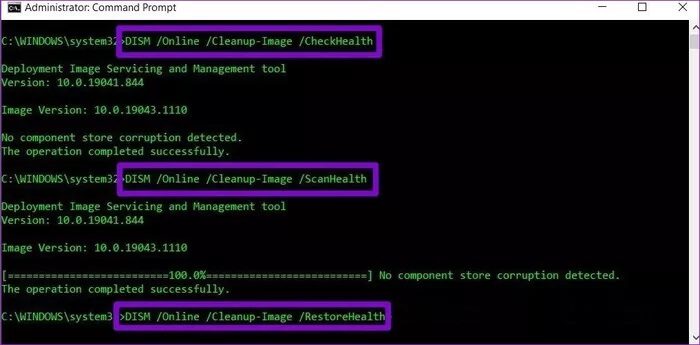
Når du har anvendt ovenstående kommandoer, skal du genstarte computeren og se, om programmerne fungerer fint nu.
Ret disse fejl
Ideelt set burde ovenstående løsninger løse problemet med appnedbrud i Windows 10. Derudover bør du opdatere dit Windows-system regelmæssigt, da disse opdateringer ofte medfører rettelser til større ustabilitet eller nedbrudsproblemer.